NASを構築しようとしたきっかけ
初めて自作PCを組んだ時から定期的にPCパーツを買ってPCをアップグレードしなければ気が気でならないようになり早一年。もはや今の僕のパソコンはハイエンドといっても差し支えない性能になった。
これ以上アップグレードしようとすると破産まっしぐらなので、賢い僕は新しい自作PCを組むことにした。NASを構築するという名目で。
組み立て
変態PCケース

今回購入したのはSilverStoreのSST-SG11B
マイクロATXマザーボードが搭載可能かつATX電源が入る中では比較的小型なサイズなPCケースだ。
サイズは270 mm (W) x 212 mm (H) x 393 mm (D), 22.5 リットルだ。
今回はパソコンを置けるスペースが限られているため、小さいことはかなり重要である。
このサイズ感だけでも十分すごいのだがもっとすごいのはストレージの拡張性である。
この公式サイトの仕様書を見てみるとその拡張性の高さが目に見える。
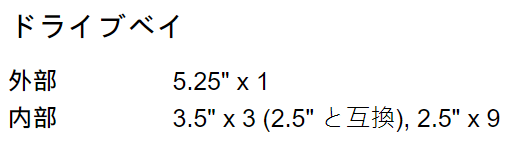
まず3.5インチベイが3つあるのはまだ常識の範囲内ではあるが、2.5インチベイの数が異常である。
そこらへんに売っているNASよりも搭載できる。もうこのSilverStoreというメーカーは頭のねじがうちの部員並みに外れているといっても過言ではない。
ちなみにSilverStoreはかなり昔からPCケースを作ってるメーカーで、その昔作っていたPCケースの一部を今でも製造し続けてる変態気味なメーカーである。
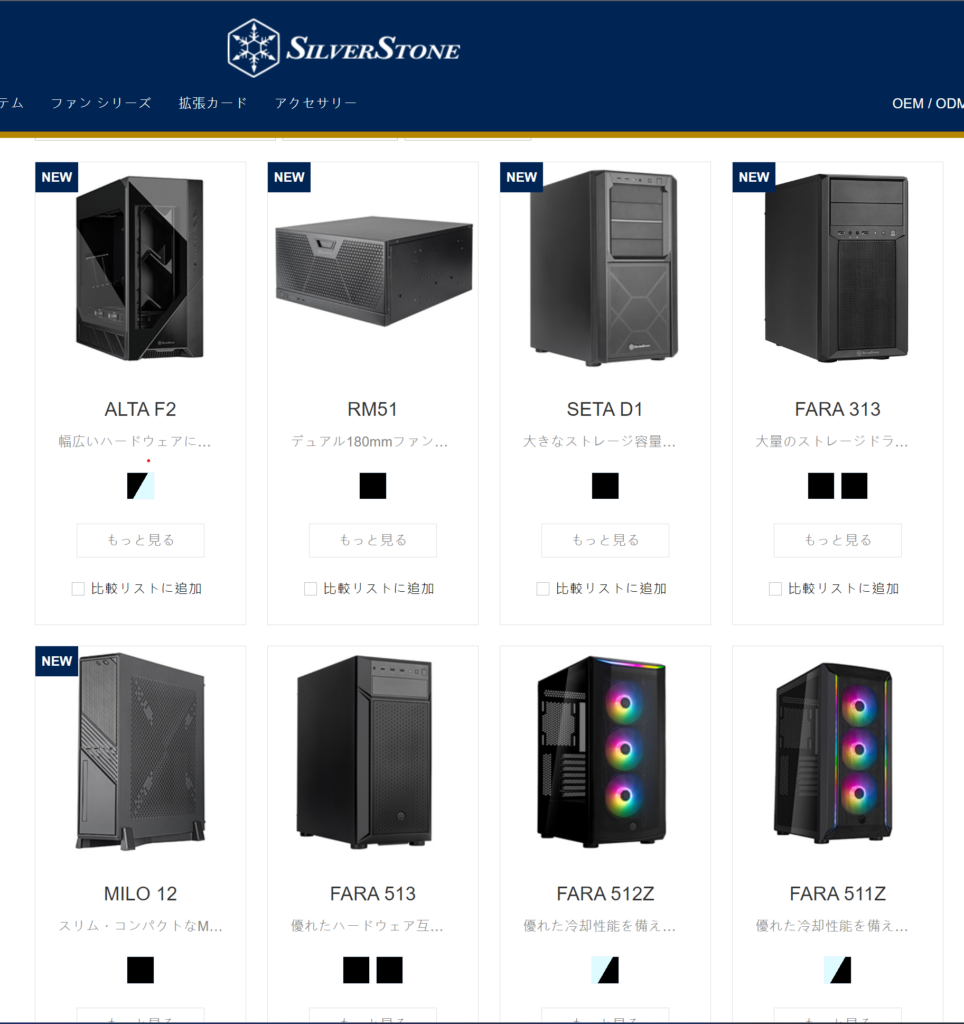
というわけで届いたのがこちら

メルカリで買ったが、だいぶ状態は良さそう。
四捨五入すれば新品だね。
前面には5.2インチベイがあるのでDVDドライブとか、ファンコンとか、いろいろなものがつけられてうれしいね。使わないけど。
ケースのインターフェイスとしては、USB 3.0×2 audiox1 MICx1がある。


前面以外は割と特殊な形状をしていて、小型化の工夫がいたるところに見られる。


ちなみに右側の部分は全てストレージ格納部分である。

あと説明書の紙がなんかすごい質感がよかった。写真ではあまり伝わらないけど

貰ったマザボとCPU
とある部員がほしい!と言って長い間放置されていたマザーボードとCPUを引き取った。
今回はこのマザボとCPUをケースに組み込もうと思う。



というわけでマザーボードはASRock H110M-HDV
どうやら元々部室にあったBTOパソコンのマザーボードらしい。
ホコリまみれでまじで汚い。
そしてCPUはこちら



Core i3-6100である。
これならまだまだNASとしては使えるだろう。
性能については組み立て終わってから評価する。
まずマザボをケースに組み込むためにケースを分解する



それではマザボを組み込んでいく。
まずはIOパネルをケースにとりつけて

それからマザボをin!

しっかりとねじで固定する。

みんな大好きあのCPUクーラーとグリス
今回使用するCPUクーラーはもちろん

𝓲𝓷𝓽𝓮𝓵 𝓻𝓮𝓽𝓪𝓲𝓵 𝓬𝓸𝓸𝓵𝓮𝓻
やはりintel信者としてこのCPUクーラーを使わざるをえない。
この美しく無駄のないフォルムとくそダサいデザイン、美しい。
そしてCPUグリスはこちら

ツクモで100円で売ってたグリス。
性能は1.134w/m-kである。
ちょっと低いような気がしなくもないが、intelリテールクーラーならきっと冷やしてくれる。
あと開封する時になんか取れた気がするが、気にせずに使うことにする。

グリスをCPUの上にのせて

へらで伸ばす


そしてCPUクーラーを取り付けて終わり


メモリはもちろんゲーミングで
今回このPCに取り付けるメモリはこちら

ビッカビカに光るゲーミングメモリ、TraidentZ 8Gx2である。
別に光っても見えないので光らなくてもよいのだが、余ってるメモリがこれしかなったのでこれを取り付ける。

ストレージ取り付け
今回はCrucial P2をストレージとして取り付ける。

しかし今回使うマザーボードにはM.2スロットがないので今回はアダプターを付ける。
それがこちら


これをPCIEスロットにはめる

変態電源
今回使う電源はこちら
Antec NE550C

この電源は認証が80PLUS BRONZE
電源容量が550wである。ここまでは普通のスペックだが、この電源は驚くべき特徴がある。
それがSATA電源コネクタの数である。
その数8つ
もうNASで使ってくれと言わんばかりのスペックである。
これをケース上部から取り付け



これで電源の取り付け完了である。
完成
配線は特に面白みがないのでカットしてできたのがこちら

思っていたよりもスカスカである
そしてカバーを取り付ければ完成

起動
問題ははたして起動するかどうか
ここで起動しなければ今までの工程をやり直すことになる。それはやだ。
ではまずいろいろケーブルをさして

電源…

ON!

そしてスイッチ…

ON!

おっ!
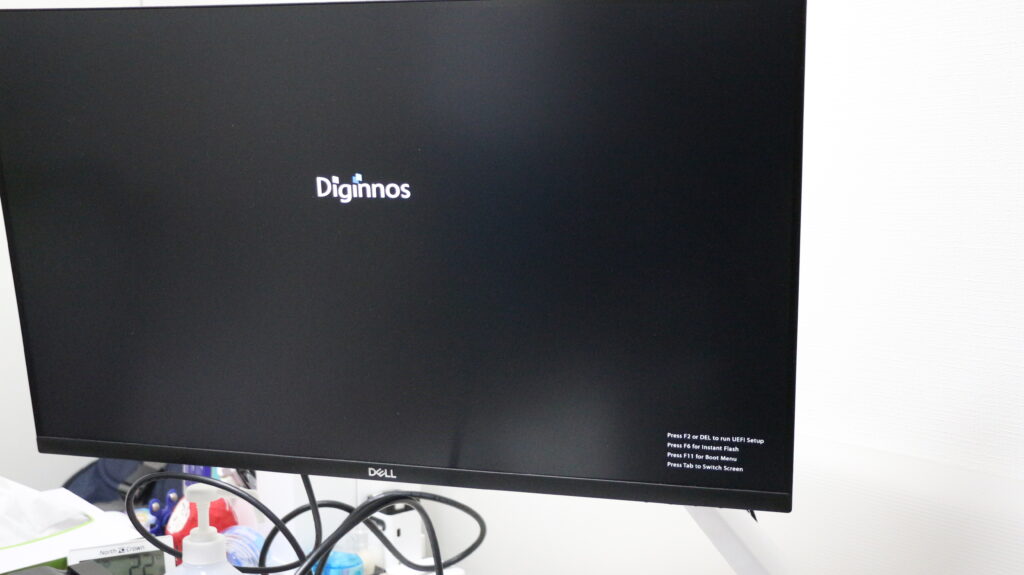
起動した!
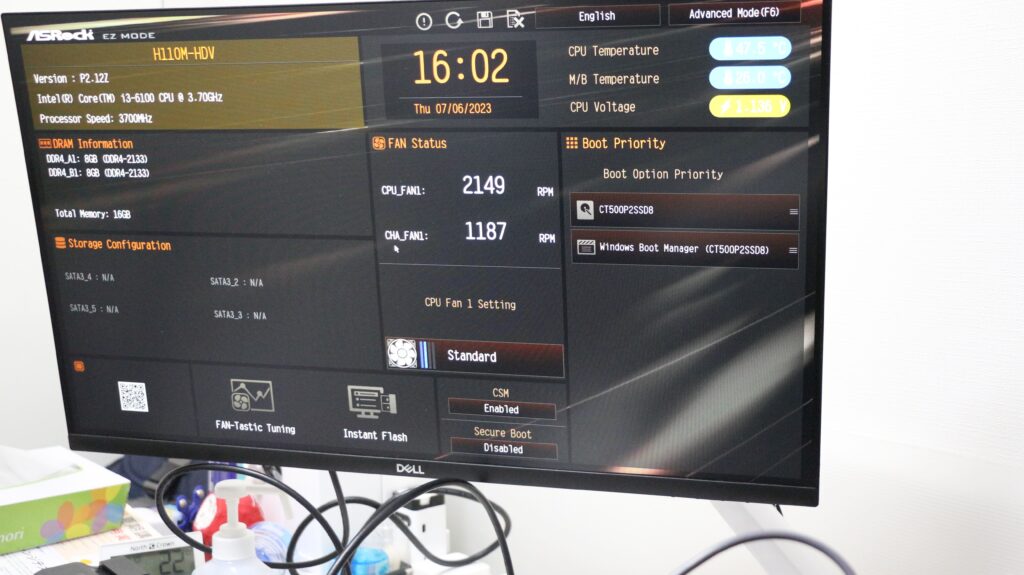
ほんとうにうまくいってよかった…
自作PCにトラブルはつきもの。今回トラブルなく起動できたのはおそらく奇跡だろう。
OSインストール
今回は取り付けたSSDにWindows11が入っていたのでこれを活かしてOSを再インストールする。
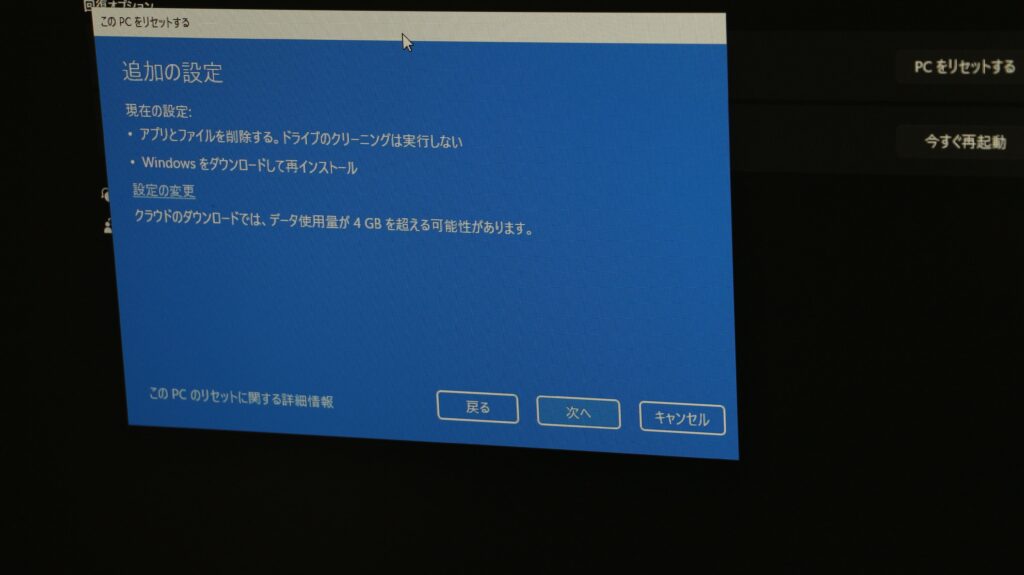

intel第六世代はWindows11に対応してないが、もともとSSDに入っていたので警告も出ずに再インストールできた



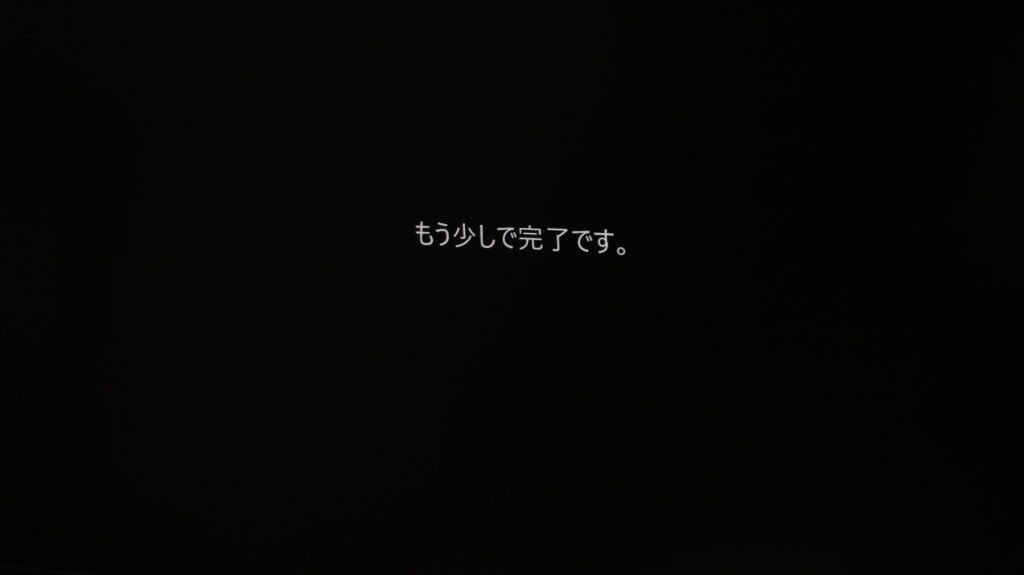
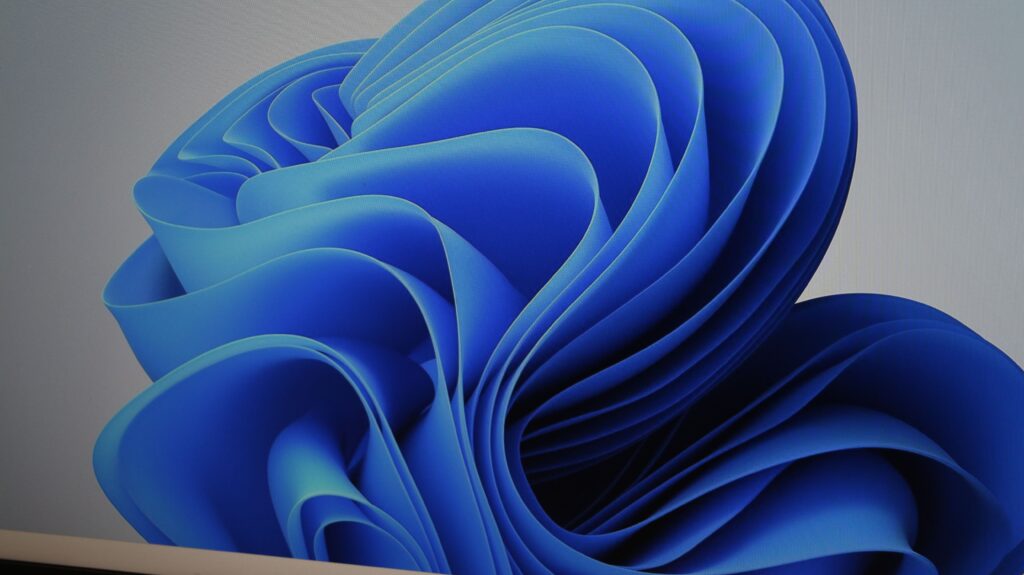
やったぜ
使い心地
Core i3-6100の使い心地はどうかといえば少し厳しんじゃないかという感じ。
Windowsメニュー開くだけで少しカクつくのでハイエンドに慣れてしまった僕には少しストレスだった
しかしNASとして使うのでなんの問題もありません。
今買うとしたらこれよりもintel N100をおすすめする。そっちはWindows11に正式に対応していてスペックも少し上回っていて消費電力少ないしね。
最後に
今回はNASとして運用していく予定のパソコンを組み立てた。
まだストレージがそろっていないので次回はストレージを取り付けて本格的にNASとして運用していこうと思う。


コメント
おそろしく素晴らしい記事。
オレでなきゃ見逃しちゃうね。